微信里面字体怎么变大 微信字体如何调大
更新时间:2024-04-15 17:06:59作者:xtyang
在微信中,我们可以通过简单的操作调整字体大小,让文字更加突出和易读,如果你想在聊天中强调某个关键词或者表达更加清晰的意思,可以尝试调大字体。在微信里面,只需要按住你想调整大小的文字,然后选择调整字体大小选项,即可轻松完成字体的调整。这个小技巧不仅可以让你的聊天内容更加生动有趣,还能让你的信息更容易被接收和理解。下次在微信里聊天时,不妨尝试一下调大字体,看看效果如何吧!
操作方法:
1.打开微信来到登录窗口,输入用户名和登陆密码。然后点击下面的登陆按钮。(如下图)
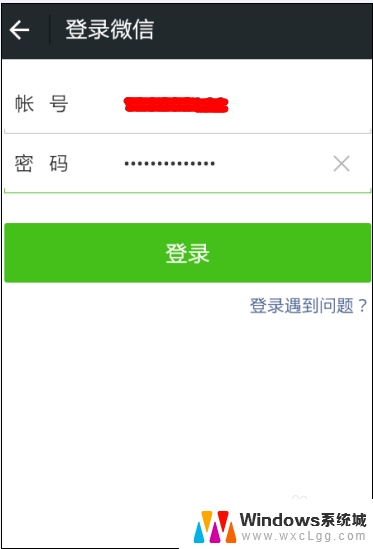
2.来到微信的首页,在微信底部的菜单中找到“我”菜单并点击。(如下图)
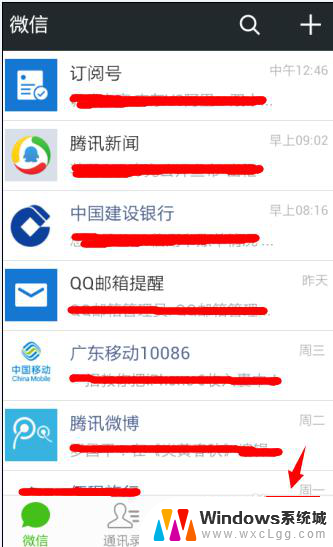
3.在个人中心,找到“设置”菜单,然后点击进入。(如下图)
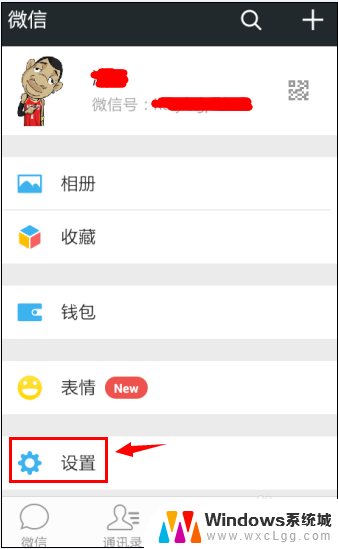
4.在设置窗口的功能菜单中选择“聊天”菜单。(如下图)
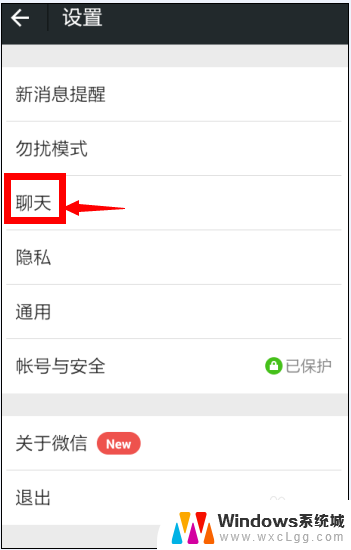
5.在聊天设置页面直接点击字体大小功能菜单来进行微信字体大小的设置。(如下图)
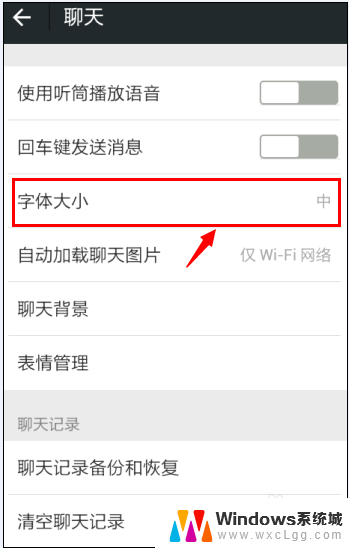
6.接着会弹出字体大小的选择窗口,直接选择比原来字体大一级的即可。(如下图)
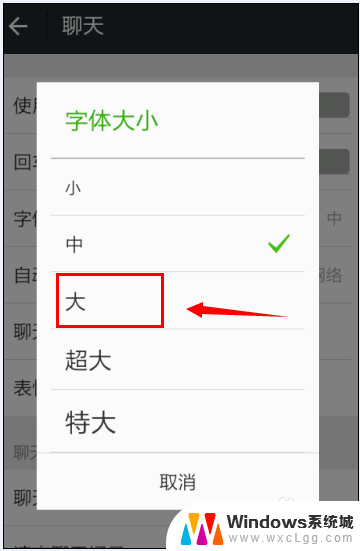
7.设置完后,再打开好友聊天窗口。随便打几个字进行查看字体有没有变大就行了。(如下图)
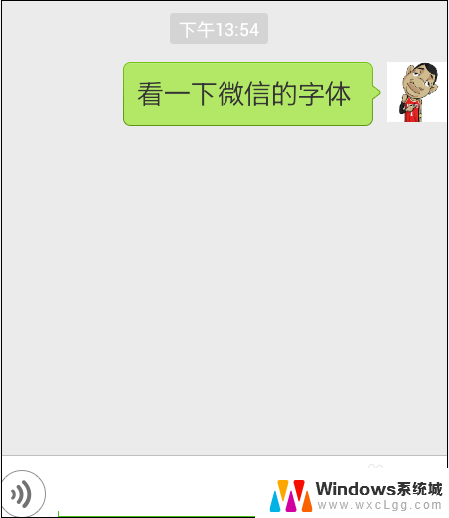
以上就是微信里面字体怎么变大的全部内容,如果还有不清楚的用户,可以参考以上步骤进行操作,希望对大家有所帮助。
微信里面字体怎么变大 微信字体如何调大相关教程
-
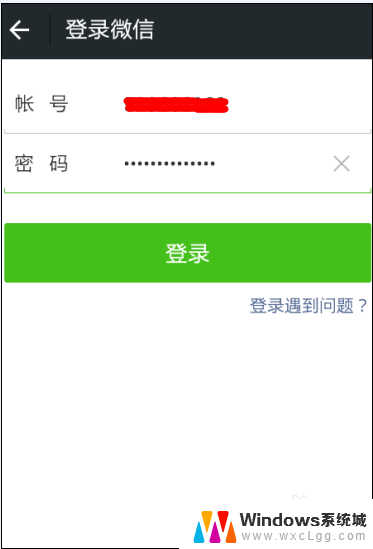 怎么样让微信字体变大 微信字体如何调大
怎么样让微信字体变大 微信字体如何调大2024-04-09
-
 电脑上微信字体大小怎么调大 电脑微信如何设置字体大小
电脑上微信字体大小怎么调大 电脑微信如何设置字体大小2023-11-03
-
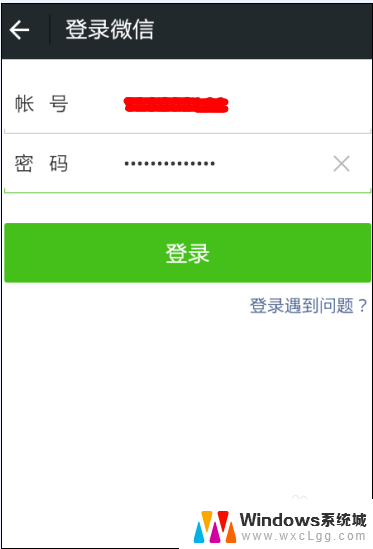 如何把微信的字体变大 微信聊天字体如何变大
如何把微信的字体变大 微信聊天字体如何变大2023-12-06
-
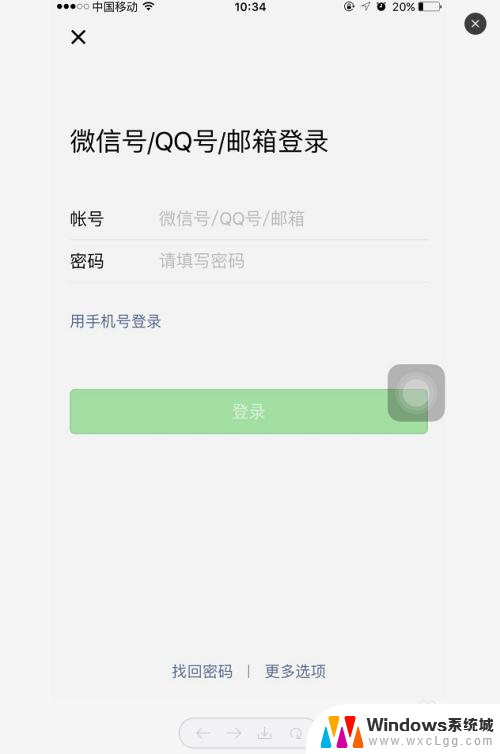 怎么调节微信的字体大小 微信聊天字体如何设置大小
怎么调节微信的字体大小 微信聊天字体如何设置大小2024-07-18
-
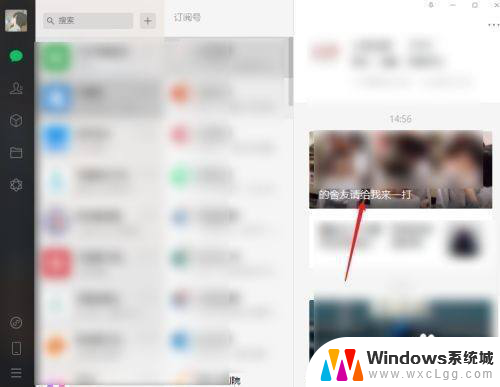 电脑微信怎么调整字体大小 电脑版微信如何增大字体
电脑微信怎么调整字体大小 电脑版微信如何增大字体2024-08-01
-
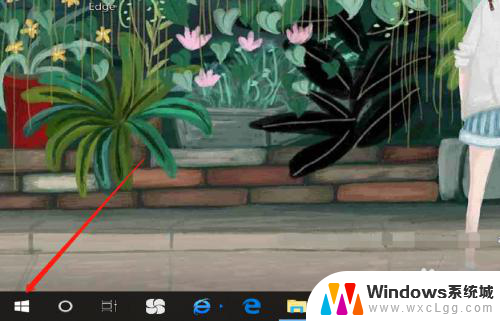 电脑版微信如何调整字体大小 电脑微信字体大小设置方法
电脑版微信如何调整字体大小 电脑微信字体大小设置方法2023-11-19
电脑教程推荐
- 1 固态硬盘装进去电脑没有显示怎么办 电脑新增固态硬盘无法显示怎么办
- 2 switch手柄对应键盘键位 手柄按键对应键盘键位图
- 3 微信图片怎么发原图 微信发图片怎样选择原图
- 4 微信拉黑对方怎么拉回来 怎么解除微信拉黑
- 5 笔记本键盘数字打不出 笔记本电脑数字键无法使用的解决方法
- 6 天正打开时怎么切换cad版本 天正CAD默认运行的CAD版本如何更改
- 7 家庭wifi密码忘记了怎么找回来 家里wifi密码忘了怎么办
- 8 怎么关闭edge浏览器的广告 Edge浏览器拦截弹窗和广告的步骤
- 9 windows未激活怎么弄 windows系统未激活怎么解决
- 10 文件夹顺序如何自己设置 电脑文件夹自定义排序方法